现实中,我们常用的电脑恢复还原软件有很多,而冰点软件精灵是其中之一,在我们的电脑安全系统备份方面,它起到了很大的作用。不过有用户却遇到想要删除冰点还原精灵,但是却不能完全删除干净,为此,小编就给大伙带来了卸载冰点还原的方法了。
使用过冰点还原的用户都知道,它是一款系统还原软件,无论系统因为什么原因出现了故障,它都可以快速的恢复到你原先的状态和设置。保护系统不受破坏。那么当有一天用户变心了,不想使用了,想要卸载掉,那该如何操作呢,下面,小编就来跟大家介绍卸载冰点还原的方法了。
怎么卸载冰点还原
点击冰点还原安装驱动,点击下一步。
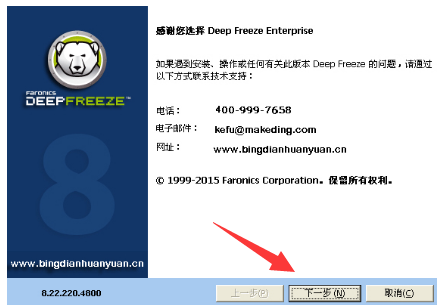
冰点电脑图解1
如果是系统已经安装了冰点还原企业版,那么它会自动检测出冰点企业版已经安装,下面会有卸载图标,然后点击卸载。
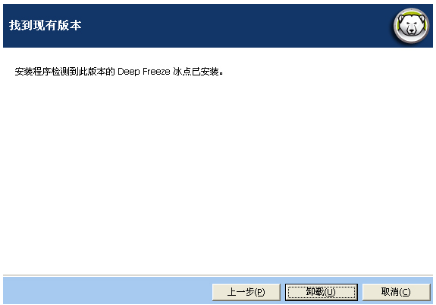
卸载软件电脑图解2
它会出现“是否确定卸载Deep Freeze Enterprise?”,点击OK。
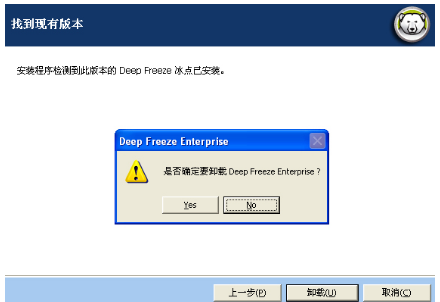
冰点还原卸载电脑图解3
出现请稍等的对话框,此时就是卸载进行中。
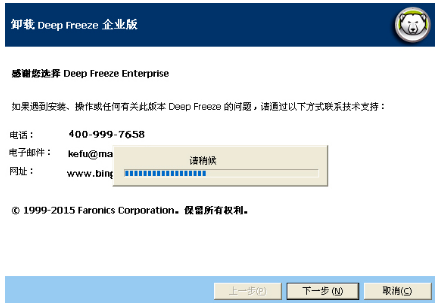
冰点还原卸载电脑图解4
卸载完成后,出现如下对话框“Deep Freeze Entertainment 已成功卸载”,点击完成即可。
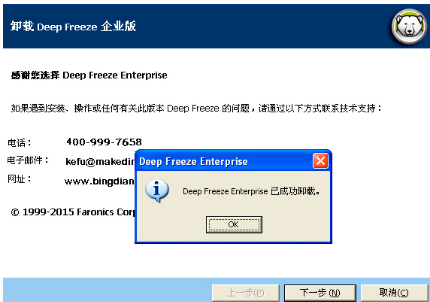
冰点电脑图解5
如果存在 ThawSpace 解冻空间,则将显示消息是否要删除现有 ThawSpace 解冻空间?
单击是删除 ThawSpace 解冻空间。单击否保留 ThawSpace 解冻空间。
计算机将在卸载完成时立即重启。
以上就是正确的卸载冰点还原的操作方法了。你get到了吗?
Copyright ©2018-2023 www.958358.com 粤ICP备19111771号-7 增值电信业务经营许可证 粤B2-20231006